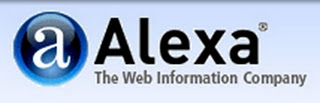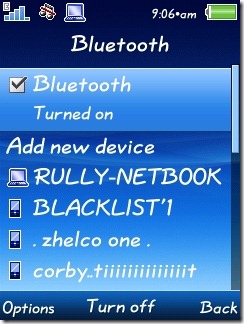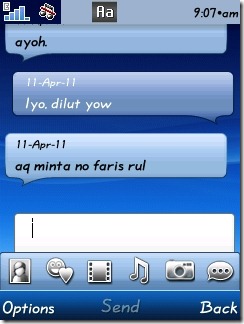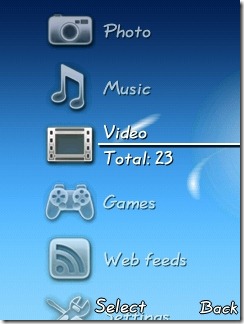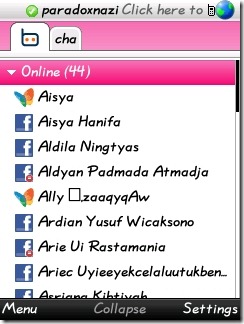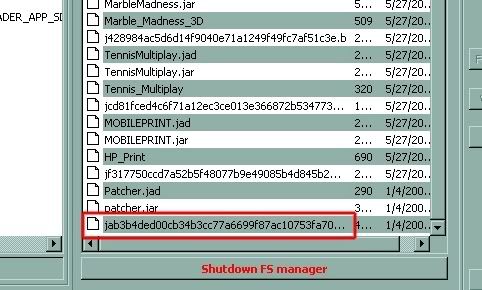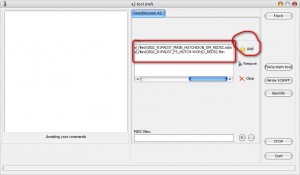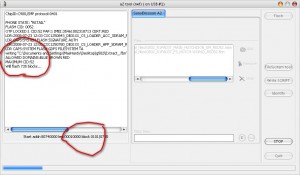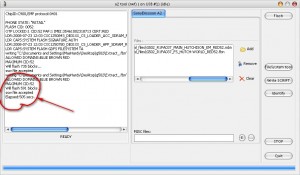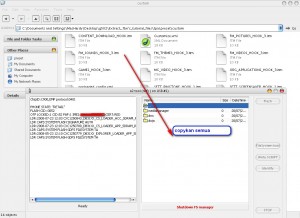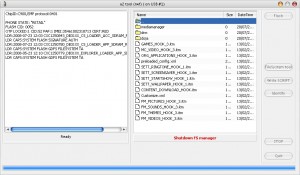Kini teknologi yang dipakai para penjahat cyber sudah maju dan canggih. Oleh sebab itu dibutuhkan teknologi terbaru dalam sistem keamanan perbankan yang kuat untuk menghadangnya. Namun demikian, agar terhindar dari tindak kejahatan para cracker ini, peran aktif nasabah juga diperlukan. Simak tips jitu dari M. Salahuddien, Wakil Ketua Indonesia Security Incident Responses Team on Internet Infrastructure (ID-SIRTII) berikut ini:
1. Mintalah kepada pihak bank untuk mengganti kartu debit maupun kredit Anda dengan kartu chip. Bank Indonesia (BI) telah mengeluarkan peraturan baru dimana sejak Januari 2010, seluruh kartu lama yang berbasis magnetik tidak boleh lagi digunakan dan harus diganti dengan kartu berbasis chip.
Menurut M. Salahuddien yang akrab dipanggil Didin ini, beliau belum mengkonfirmasi apakah aturan ini berlaku hanya untuk kartu kredit saja atau juga untuk kartu atm? Menurutnya seharusnya semua kartu yang diterbitkan oleh bank harus berbasis chip. Malah kalau di luar negeri, seluruh mesin ATM sudah tidak menggunakan kartu non-chip lagi.
2. Tutuplah kode 3 angka (CVV2) yang terdapat di belakang kartu Anda, baik dengan sticker, cellotape atau apa saja yang tidak transparan. Perlu diketahui bahwa selain untuk otorisasi transaksi online, kode 3 angka tersebut tidak akan pernah digunakan untuk transaksi konvensional semisal pada mesin ATM maupun pada counter EDC merchant.
3. Demi menjaga keamanan, ubah PIN Anda sesering mungkin. Setidaknya sekali setahun di saat hari kelahiran Anda agar mudah diingat. Atau sekali enam bulan atau setiap kali Anda punya kesempatan untuk merubahnya.
4. Jangan pula sekalipun memberikan informasi tentang pin dan data pribadi Anda kepada siapapun dengan alasan apapun, termasuk pada customer service bank, kecuali Anda yakin bahwa hal tersebut merupakan prosedur yang harus dilalui. Sebab saat ini banyak sekali pihak ketiga yang mengatasnamakan bank, misalnya perusahaan asuransi yang dengan alasan telah menjalin kerjasama dengan pihak bank penerbit kartu, mereka menawarkan produknya melalui telpon ataupun langsung mendatangi Anda meminta Anda untuk memberikan informasi pribadi ini.
Dalah hal ini selalu berhati-hatilah, karena bila Anda menyetujuinya maka berarti Anda bersedia agar mereka melakukan auto ebet terhadap rekening Anda. Hal ini tentu sangat berbahaya sekali. Untuk itu segeralah Anda meminta waktu kepada mereka untuk melakukan konfirmasi ke pihak bank terkait, apakah benar pihak bank telah berkerjasama dengan pihak telemarketing tersebut dan tanyakan juga bagaimana aturan main berikut risikonya.
5. Bila Anda sedang berbelanja atau sedang berada di counter merchant, awasi terus keberadaan kartu Anda ketika berada di tangan petugasnya. Ikutilah kemana kartu Anda dibawa dan jangan biarkan kartu itu dibawa ke dalam ruang atau ke tempat yang bukan di depan Anda. Pastikan mereka menggesek kartu Anda hanya sekali gesek saja. Kartu yang digesek ke mesin yang berbeda dan berkali-kali adalah tidak wajar. Bila hal ini terjadi juga, segera tanyakan kepada petugas tersebut kenapa melakukan hal demikian. Bila jawabannya tidak memuaskan, segera batalkan transaksi dan tolak untuk menandatangani apapun. Segeralah melaporkan hal yang telah terjadi ke bank penerbit terhadap kecurigaan dengan kondisi di suatu counter merchant tersebut.
6. Perhatikan juga kondisi fisik pada mesin EDC yang digunakan. Pastikan tidak ada perangkat tambahan yang menempel pada mesin tersebut, baik berbentuk kabel yang dililitkan atau benda lain yang mencurigakan. Walaupun hal ini perlu pemahaman teknis dan sulit dilihat oleh pengguna awam, namun secara kasat mata asal kita waspada, hal tersebut bisa diketahui.
Semoga informasi ini bermanfaat demi keamanan perbankan Anda. ***
1. Mintalah kepada pihak bank untuk mengganti kartu debit maupun kredit Anda dengan kartu chip. Bank Indonesia (BI) telah mengeluarkan peraturan baru dimana sejak Januari 2010, seluruh kartu lama yang berbasis magnetik tidak boleh lagi digunakan dan harus diganti dengan kartu berbasis chip.
Menurut M. Salahuddien yang akrab dipanggil Didin ini, beliau belum mengkonfirmasi apakah aturan ini berlaku hanya untuk kartu kredit saja atau juga untuk kartu atm? Menurutnya seharusnya semua kartu yang diterbitkan oleh bank harus berbasis chip. Malah kalau di luar negeri, seluruh mesin ATM sudah tidak menggunakan kartu non-chip lagi.
2. Tutuplah kode 3 angka (CVV2) yang terdapat di belakang kartu Anda, baik dengan sticker, cellotape atau apa saja yang tidak transparan. Perlu diketahui bahwa selain untuk otorisasi transaksi online, kode 3 angka tersebut tidak akan pernah digunakan untuk transaksi konvensional semisal pada mesin ATM maupun pada counter EDC merchant.
3. Demi menjaga keamanan, ubah PIN Anda sesering mungkin. Setidaknya sekali setahun di saat hari kelahiran Anda agar mudah diingat. Atau sekali enam bulan atau setiap kali Anda punya kesempatan untuk merubahnya.
4. Jangan pula sekalipun memberikan informasi tentang pin dan data pribadi Anda kepada siapapun dengan alasan apapun, termasuk pada customer service bank, kecuali Anda yakin bahwa hal tersebut merupakan prosedur yang harus dilalui. Sebab saat ini banyak sekali pihak ketiga yang mengatasnamakan bank, misalnya perusahaan asuransi yang dengan alasan telah menjalin kerjasama dengan pihak bank penerbit kartu, mereka menawarkan produknya melalui telpon ataupun langsung mendatangi Anda meminta Anda untuk memberikan informasi pribadi ini.
Dalah hal ini selalu berhati-hatilah, karena bila Anda menyetujuinya maka berarti Anda bersedia agar mereka melakukan auto ebet terhadap rekening Anda. Hal ini tentu sangat berbahaya sekali. Untuk itu segeralah Anda meminta waktu kepada mereka untuk melakukan konfirmasi ke pihak bank terkait, apakah benar pihak bank telah berkerjasama dengan pihak telemarketing tersebut dan tanyakan juga bagaimana aturan main berikut risikonya.
5. Bila Anda sedang berbelanja atau sedang berada di counter merchant, awasi terus keberadaan kartu Anda ketika berada di tangan petugasnya. Ikutilah kemana kartu Anda dibawa dan jangan biarkan kartu itu dibawa ke dalam ruang atau ke tempat yang bukan di depan Anda. Pastikan mereka menggesek kartu Anda hanya sekali gesek saja. Kartu yang digesek ke mesin yang berbeda dan berkali-kali adalah tidak wajar. Bila hal ini terjadi juga, segera tanyakan kepada petugas tersebut kenapa melakukan hal demikian. Bila jawabannya tidak memuaskan, segera batalkan transaksi dan tolak untuk menandatangani apapun. Segeralah melaporkan hal yang telah terjadi ke bank penerbit terhadap kecurigaan dengan kondisi di suatu counter merchant tersebut.
6. Perhatikan juga kondisi fisik pada mesin EDC yang digunakan. Pastikan tidak ada perangkat tambahan yang menempel pada mesin tersebut, baik berbentuk kabel yang dililitkan atau benda lain yang mencurigakan. Walaupun hal ini perlu pemahaman teknis dan sulit dilihat oleh pengguna awam, namun secara kasat mata asal kita waspada, hal tersebut bisa diketahui.
Semoga informasi ini bermanfaat demi keamanan perbankan Anda. ***